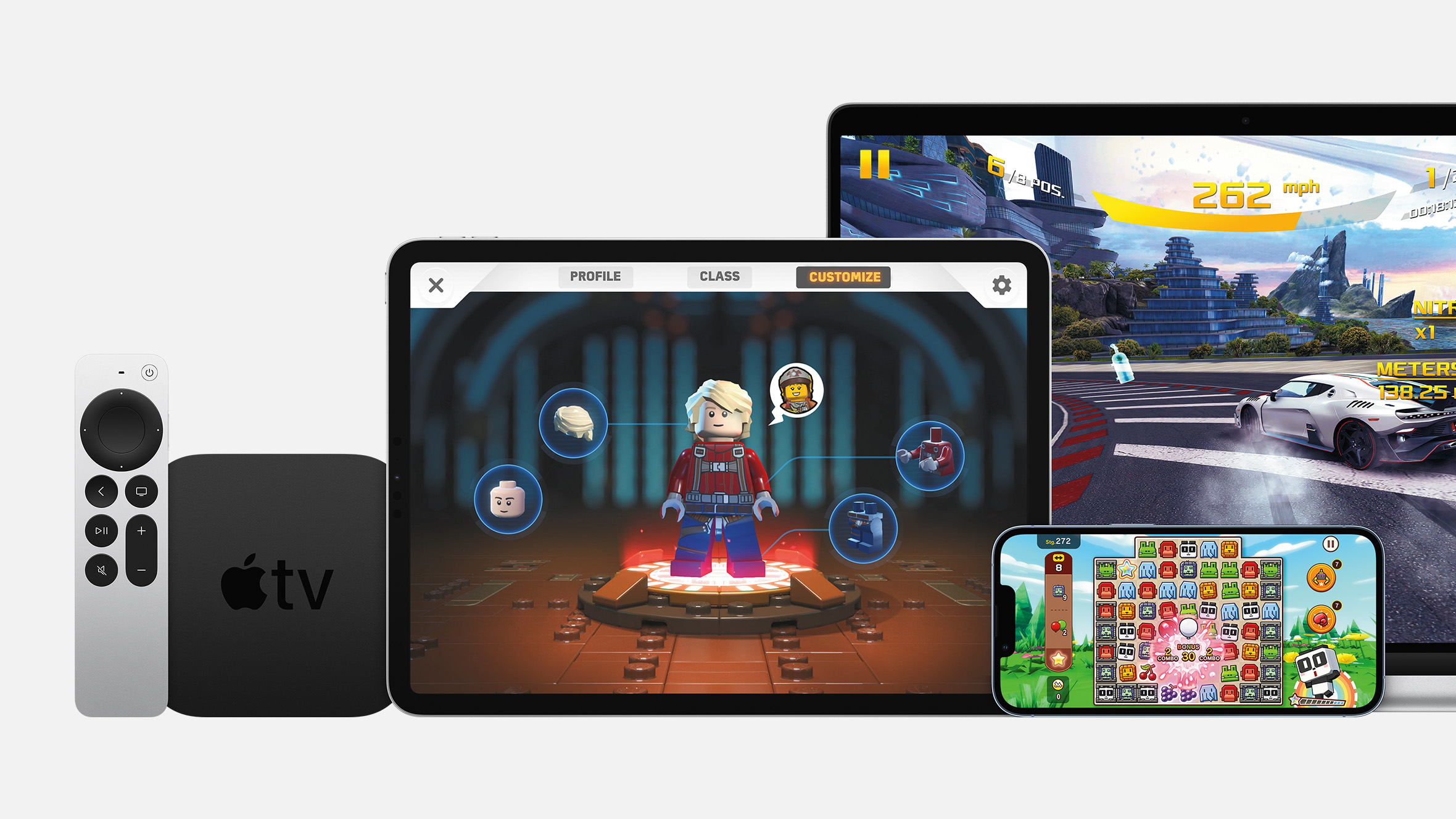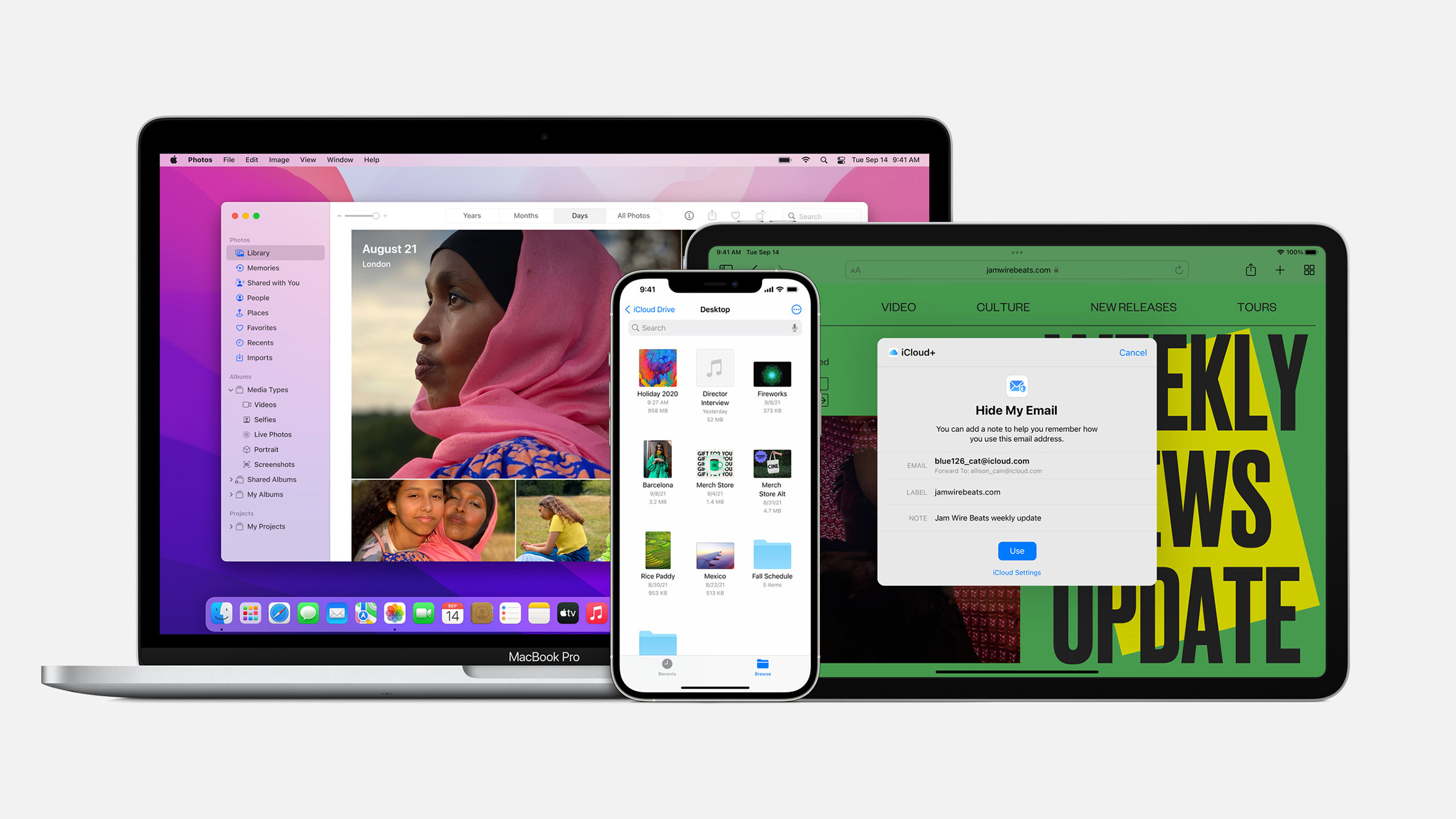Изберете различни бои за означување
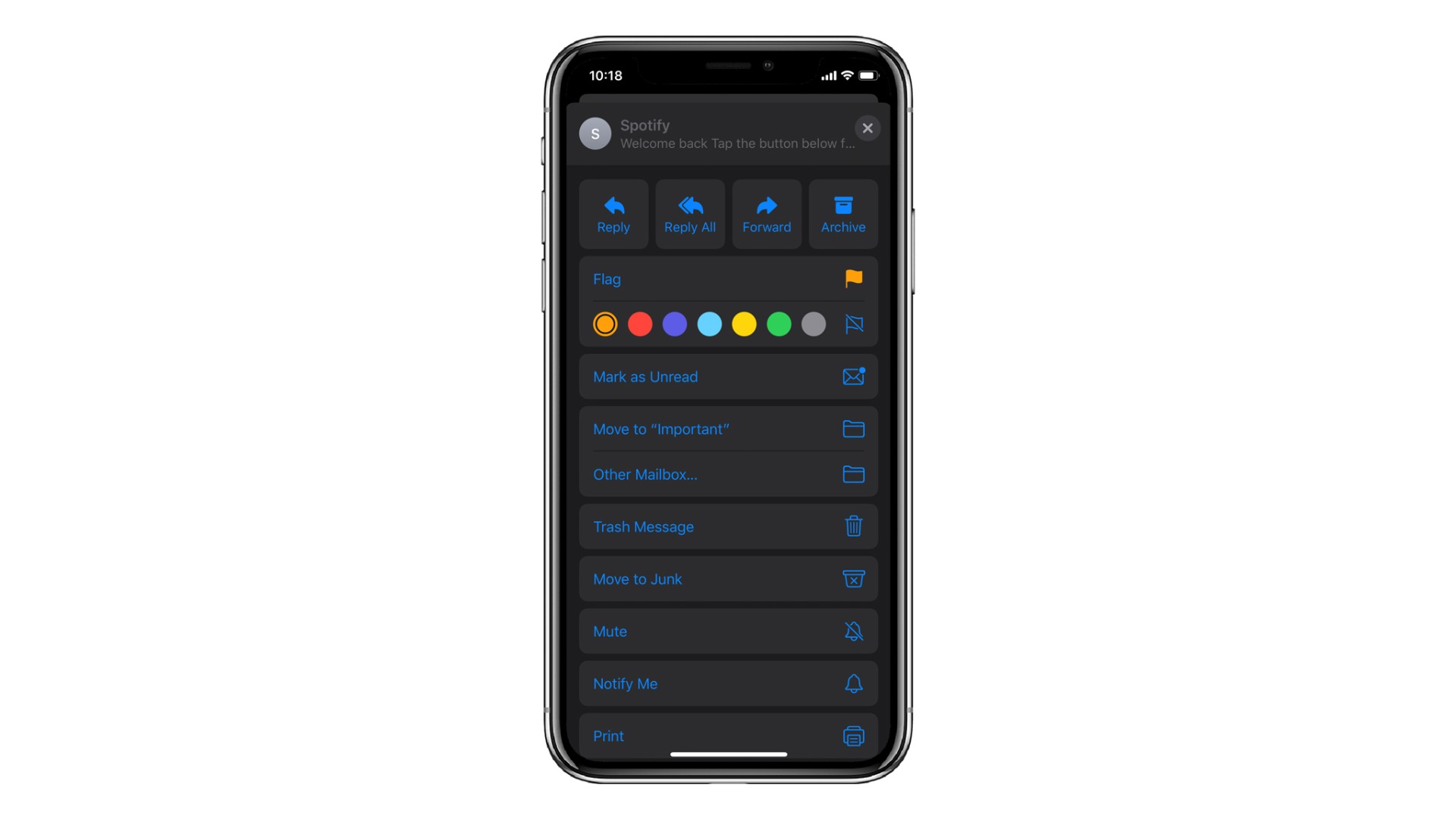
Во менито за одговарање, сега можете да бирате помеѓу различните знаменца за означување на пораките. Иако се различни, сите означени пораки ќе се наоѓаат на исто место - во картичката Flagged. Би било убаво да постојат повеќе фолдери во кои се сортирани различно означените пораки, но за тоа се уште ќе мораме да причекаме.
Нова алатна лента за форматирање и прилози

Иако новата алатна лента на тастатурата е достапна во неколку апликации, посебно е корисна во Mail. На таа алатна лента можете да и пристапите кога и да посакате додека пишувате порака. Само притиснете го копчето со симбол „</>“ од десната лента со предвидување на текстот над тастатурата.
Почнувајќи од левата страна, можете: да додадете богато форматирање на текст, да приложите фотографии и видеа, да приложте фотографија и видео од апликацијата Камера, да приложите фајл од апликацијата Files, да скенирате документ и да додадете цртеж.
Форматирање на текст

Во новата алатна лента постои и опција за богато форматирање текст, која вклучува опции за форматирање и стилизирање на текст. Некои од тие опции веќе беа достапни претходно преку контекстуално мени, но секогаш беше мачење да се користи.
На лентата за форматирање притиснете ја иконата „Aa“ на левата страна. Кога е во прашање стилизирањето на зборовите, можете да ги здебелите, да користите италик и подцртување и прецртување, да ги промените буквите, да ја зголемите и намалите големината на буквите и да ја менувате бојата на текстот. Можете да додадете и листи означени со броеви и симболи, да го менувате порамнувањето, вовлекувањето и да додавате цитати.
Променете го стандардниот фонт

Во опциите за форматирање текст конечно можете да го промените зададениот фонт на Apple (San Francisco). Во опцијата „Default Font“ имате понудено повеќе од 80 опции, вклучувајќи ги Helvetica Neue, American Typewriter, Arial, Courier, Futura, Helvetica и Times New Roman. Исто така, сите посебни фонтови кои самите сте ги додале ќе можете да ги видите тука.
Можете на направите скриншот од целите пораки

Како и со интернет страниците во Safari, можете да изработите снимка од мејлот, да изберете Цела страница и да добиете PDF верзија на пораката, која пак можете да ја уредувате веднаш, да ја снимите за подоцна или да му ја испратите некому.